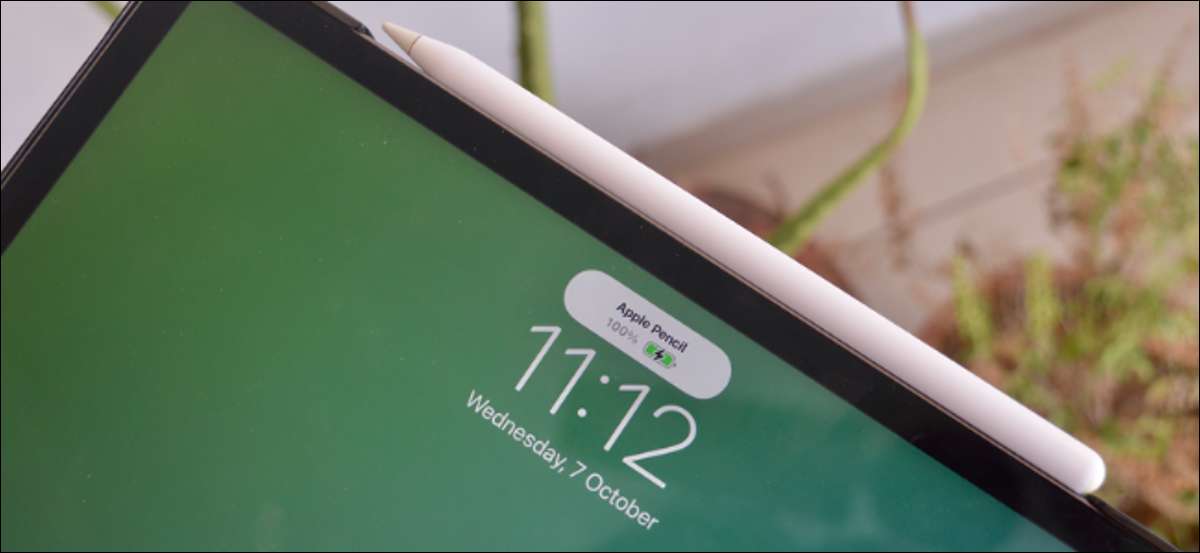
Apple offre due diverse generazioni di matita Apple, che sono compatibili con i diversi iPad. Poiché entrambi sono alimentati a batteria, stanno inevitabilmente per finire il succo. Ecco come caricare e controllare la percentuale della batteria della tua matita Apple.
Come caricare la matita Apple di prima generazione
Caricare la matita Apple di prima generazione non è l'affare più elegante. La matita Apple di prima generazione è compatibile con tutti iPad che spediscono con un pulsante di casa fisico e una porta fulmine.
Se hai bisogno di aiuto per identificare quale matrice Apple puoi possedere, sappi che l'accessorio di prima generazione è completamente circolare.
È abbinato e addebitato nella stessa moda. Prendi la tua matita di Apple e rimuovi il tappo dalla cima dello stilo. Ora vedrai un connettore di illuminazione alla fine della matita di Apple.

Inserire questo connettore nella porta Lightning nella parte inferiore del tuo iPad. Sentirai un Ding e la matita Apple inizierà a caricare.
Tieni la matita di Apple collegata; Un costo completo avviene in circa 15-30 minuti. Ti guideremo attraverso come vedere la percentuale della batteria di una matita di Apple alla fine dell'articolo.
Se non ti piace caricare la tua matita Apple usando il tuo iPad (ed è un affare piuttosto imbarazzante), puoi usare l'adattatore di fulmini che è arrivato nella scatola con la tua matita Apple.

Collega la tua matita Apple all'adattatore, quindi collegare l'adattatore a un cavo di fulmine per caricare il tuo stilo.
Come caricare la matita Apple di seconda generazione
Apple ha migliorato l'esperienza di ricarica con la matita di seconda generazione da salti e limiti. La matita Apple Second-Gen è supportata da nuovi professionisti iPad e iPad Air. Questi iPad hanno bordi piatti e non hanno pulsanti di casa fisica.
La matita di mele di seconda generazione scatta magneticamente sul lato dell'iPad, in quanto ha un singolo bordo piatto (insieme a a Pulsante programmabile ). E questo è tutto ciò che devi fare per accoppiare e caricare la tua matita di Apple.
Metti la tua matita di Apple in cima al tuo iPad (quando in panorama), e vedrai un banner che ti dice che l'accessorio è in carica. Vedrai anche la percentuale della batteria.
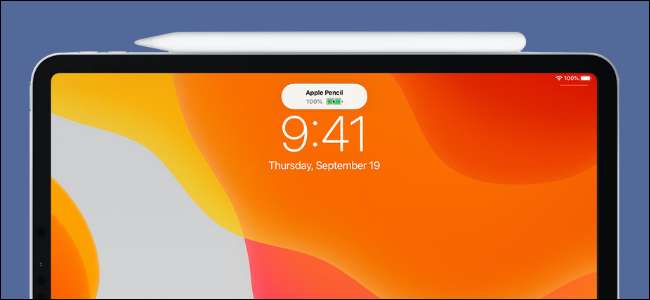
Poiché questo è il modo di memorizzare e portare la tua matita con il tuo iPad, la tua matita Apple non sarà quasi mai senza addebito.
Se questo accade, attaccarlo all'iPad ti darà la carica richiesta in un paio di minuti. Otterrai anche una notifica quando la tua matita Apple sta esaurendo la batteria.
Come vedere la percentuale della batteria della matita di Apple
Quando si utilizza una matita con il tuo iPad, Apple aggiunge automaticamente un widget batterie alla schermata di visualizzazione oggi. Puoi scorrere a sinistra a destra sulla schermata iniziale del tuo iPad per visualizzare "Oggi View". Qui, scorrere fino a trovare il widget "Batteries".
Vedrai i livelli della batteria di una matita di Apple collegata proprio qui.
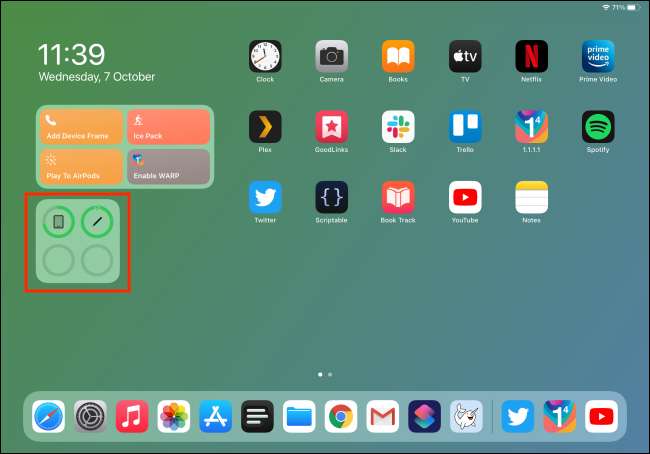
Se non riesci a trovare il widget batterie, puoi Aggiungi il widget. in un paio di secondi. Tocca e tieni premuto una parte vuota della schermata iniziale per entrare Modalità Jiggle. .
IMPARENTATO: Come aggiungere widget alla schermata iniziale del tuo iPad su iPados 14
Qui, tocca il pulsante "+" nell'angolo in alto a sinistra dello schermo.

Dal menu a comparsa Widgets, selezionare l'opzione "Batterie".
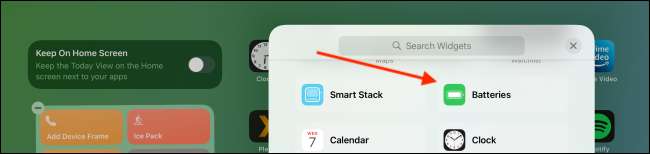
Vedrai il widget in tre taglie. Utilizzare le dimensioni ridotte o di grandi dimensioni se si desidera visualizzare la percentuale della batteria e quindi toccare il pulsante "Aggiungi widget".
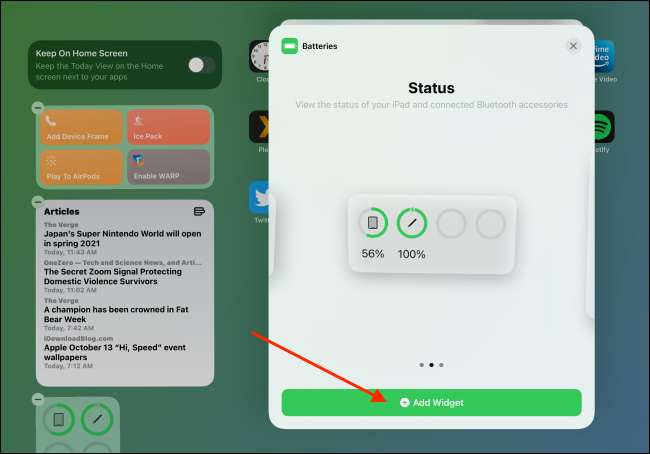
Il widget sarà aggiunto alla fine della visione di oggi. Puoi spostarlo ovunque tu voglia su quella schermata. Scorri verso l'alto dalla barra d'origine per salvare il layout del widget.

Ora puoi vedere la percentuale della batteria della tua matita di Apple in qualsiasi momento, non importa se si sta caricando o meno.
Una delle cose migliori che puoi fare con la matita Apple è di usarlo Prendi nota scritte a mano nell'app Notes . Dì addio a penna e carta, una volta per tutte!
IMPARENTATO: Come prendere note scritte a mano sul tuo iPad usando la matita Apple







